win11系统怎么查看隐藏文件 系统查看隐藏文件操作方法
来源:www.laobaicai.net 发布时间:2022-02-18 13:15
不管使用什么系统的电脑我们都会自主隐藏一些私密的文件数据,主要是为了防止自己进行误删除操作,不过最近有位win11系统用户在使用电脑的时候,想要查看隐藏文件,但是不知道怎么操作,那么win11系统怎么查看隐藏文件呢?今天老白菜u盘装系统为大家分享系统查看隐藏文件操作方法。
Win11查看隐藏的文件的方法:
1、打开win11的此电脑,从而打开文件资源管理器,或者鼠标右键开始菜单选择文件资源管理器打开。然后在页面中点击上方的【查看】。如图所示:
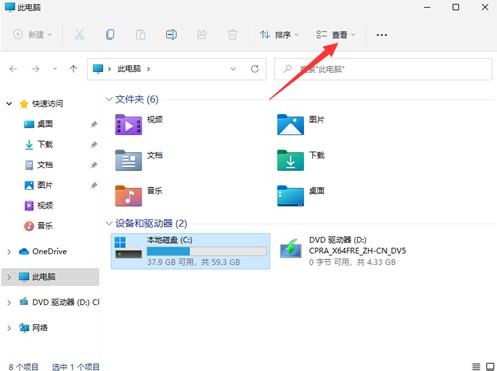
2、接着在查看展开下方页,点击显示,找到并勾选隐藏的项目,这样隐藏的文件就可以搜索找出来。如图所示:
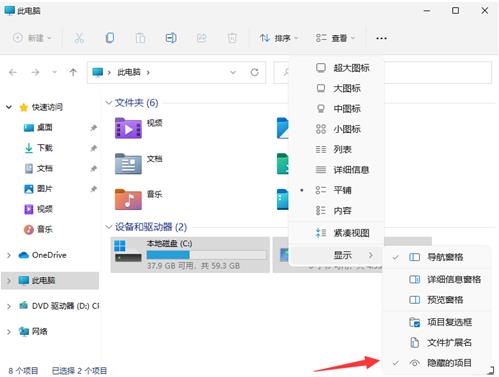
3、找到隐藏的文件。会发现图标显示为灰色。这个时候我们单击鼠标右键,点击属性打开。如图所示:
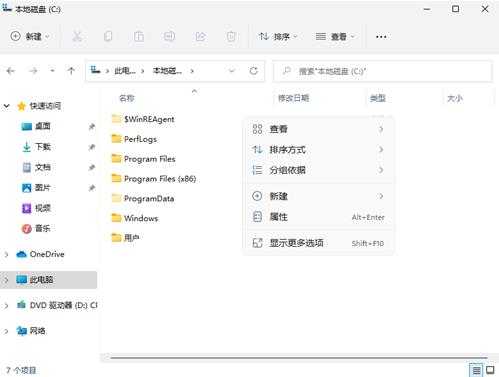
4、在属性页面,取消选择【隐藏】,点击应用-确定即可。如图所示:
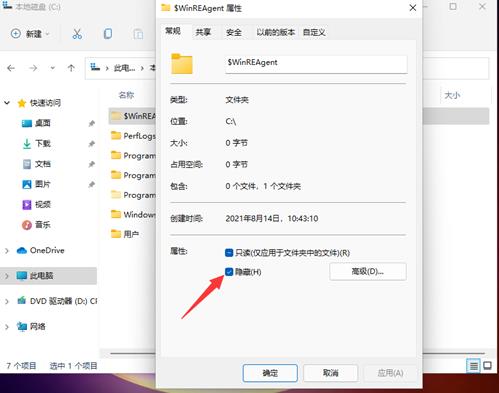
5、这样文件就取消隐藏成功,可以正常显示文件信息了。
关于win11系统查看隐藏文件的操作方法就为用户们详细分享到这里了,如果用户们使用电脑的时候不知道怎么查看隐藏文件,可以根据以上方法步骤进行操作哦,希望本篇教程对大家有所帮助,更多精彩教程请关注老白菜官方网站。
推荐阅读
"win10系统查看显卡配置操作教程分享"
- win10系统输入法不见了解决方法介绍 2022-08-08
- win10系统修改鼠标dpi值操作方法介绍 2022-08-06
- win10系统查看无线网络密码操作方法介绍 2022-08-05
- win10系统应用商店没有网络解决方法介绍 2022-08-04
win10系统设置声音双通道操作方法介绍
- win10系统设置动态锁操作方法介绍 2022-08-02
- win10系统设置日语输入法操作方法介绍 2022-08-01
- win10系统怎么设置还原点 2022-07-30
- win10系统怎么设置自动锁屏功能 2022-07-29
老白菜下载
更多-
 老白菜怎样一键制作u盘启动盘
老白菜怎样一键制作u盘启动盘软件大小:358 MB
-
 老白菜超级u盘启动制作工具UEFI版7.3下载
老白菜超级u盘启动制作工具UEFI版7.3下载软件大小:490 MB
-
 老白菜一键u盘装ghost XP系统详细图文教程
老白菜一键u盘装ghost XP系统详细图文教程软件大小:358 MB
-
 老白菜装机工具在线安装工具下载
老白菜装机工具在线安装工具下载软件大小:3.03 MB










